
Red Hat Linux è il sistema operativo aziendale più utilizzato in versione Linux, Red Hat Linux supporta sia la modalità di installazione testuale che quella grafica. In modalità grafica, l'installazione guidata ti guiderà all'installazione del funzionamento con l'ausilio di mouse e tastiera; dove come in modalità Testo, la procedura guidata di testo personalizzato ti guiderà a installarlo solo utilizzando la tastiera (utilizzando Tab e tasto Invio). L'installazione tramite la modalità testo è un po' difficile rispetto all'installazione grafica, questo metodo è consigliato per gli utenti esperti.
Inserisci il DVD Red Hat Linux scaricato sul DVD ROM, fai in modo che il DVD ROM si avvii prima modificando la priorità dei dispositivi di avvio nella configurazione del BIOS premendo Canc o il tasto F2 o F10 a seconda del produttore. Ora otterrai il menu di installazione come di seguito, i primi due menu sono per l'installazione grafica, il successivo è per ripristinare il sistema, il quarto è per avviare il sistema operativo dall'HDD e l'ultimo è per la diagnostica della memoria.
Seleziona la prima opzione per installare RHEL 6 in modalità grafica.
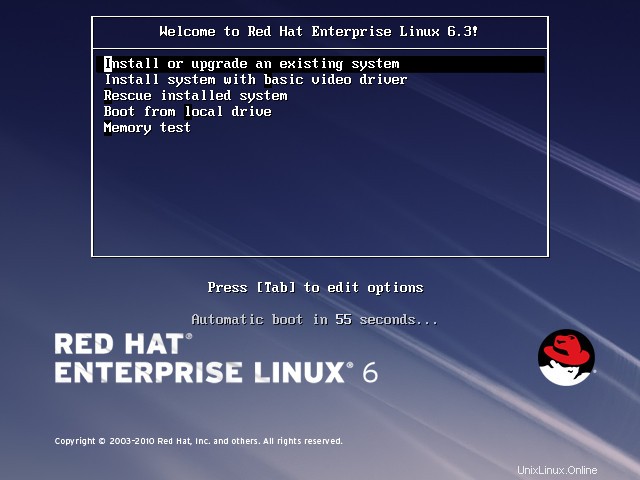
Successivamente ti verrà chiesto di controllare il supporto, basta semplicemente saltare per avviare l'installazione senza controllare il supporto.
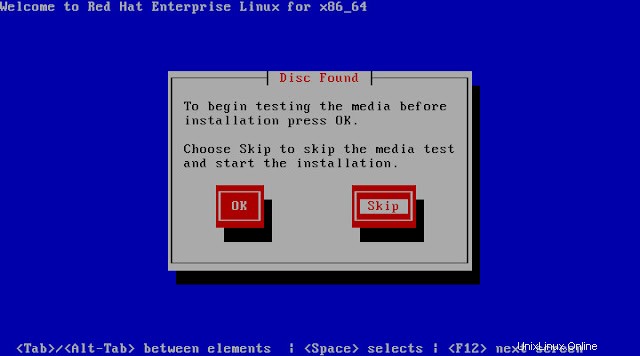
Fare clic su Avanti per avviare l'installazione.
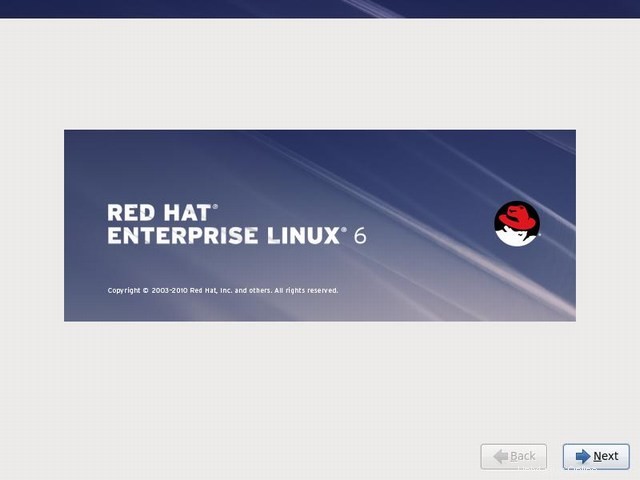
Seleziona la lingua e fai clic su Avanti.
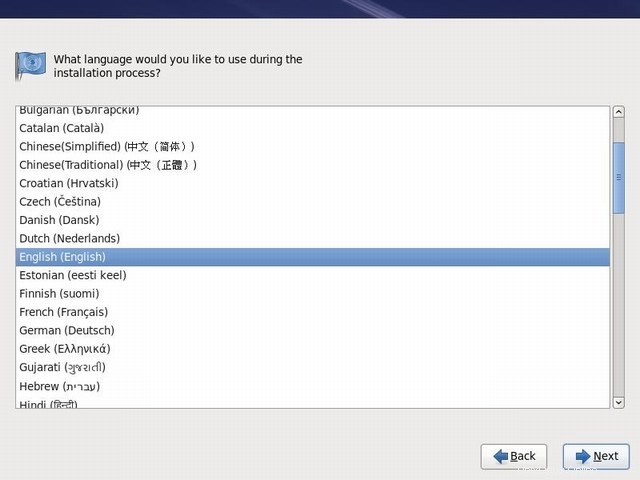
Seleziona la tastiera per il sistema.

Opzioni di archiviazione. Se non hai familiarità con SAN o ISCSI, seleziona i dispositivi di archiviazione di base e fai clic su Avanti.
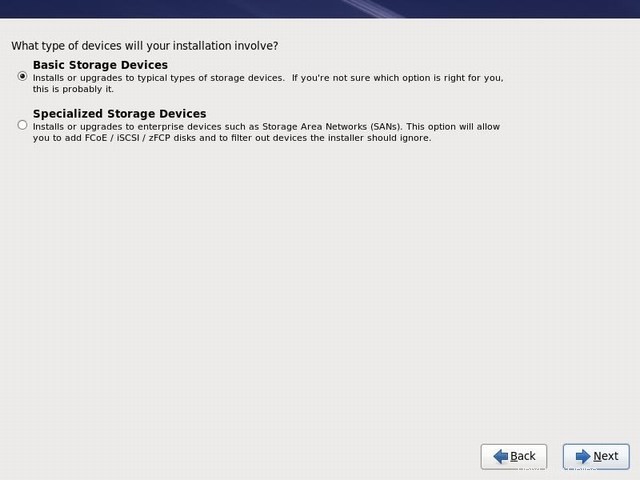
Fare clic su Reinizializza tutto per avviare l'inizializzazione del nuovo HDD. Ciò potrebbe causare la perdita di dati. Fai attenzione a farlo a tuo rischio e pericolo.
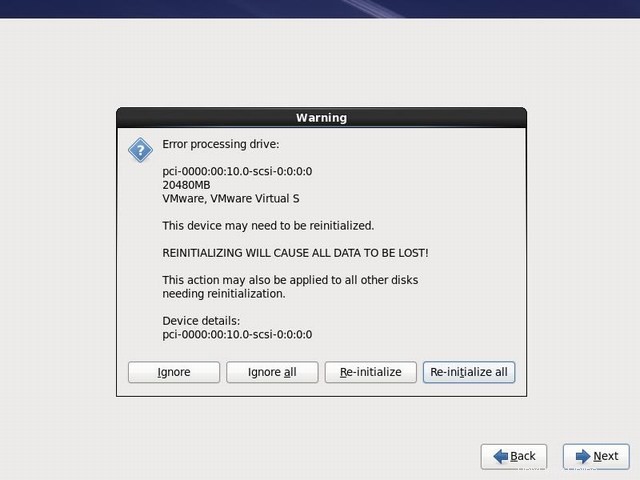
Successivamente è necessario configurare il nome host e le impostazioni di rete. Digita il tuo nome host nella casella. L'impostazione della rete può essere eseguita facendo clic su configura rete. Fornisci l'indirizzo IP, quindi fai clic su applica per salvare le impostazioni, fai clic su Avanti per continuare.
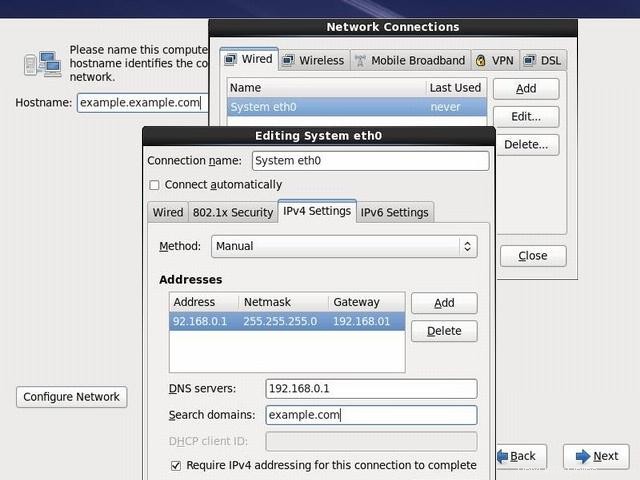
Seleziona il tuo fuso orario.
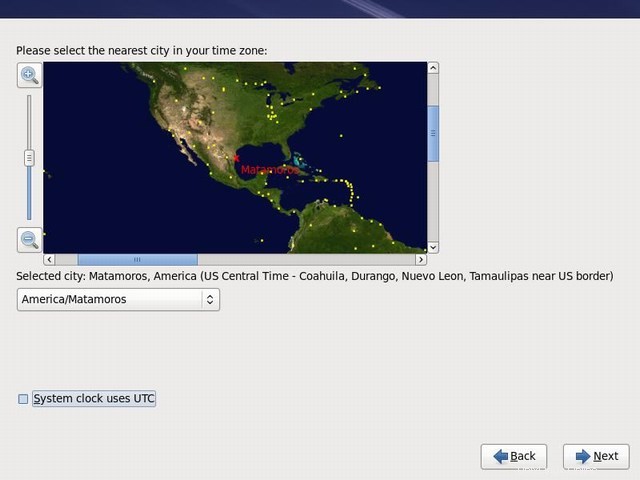
Digita la password per l'account root, questa root è come l'amministratore di Windows. La password deve essere complessa.
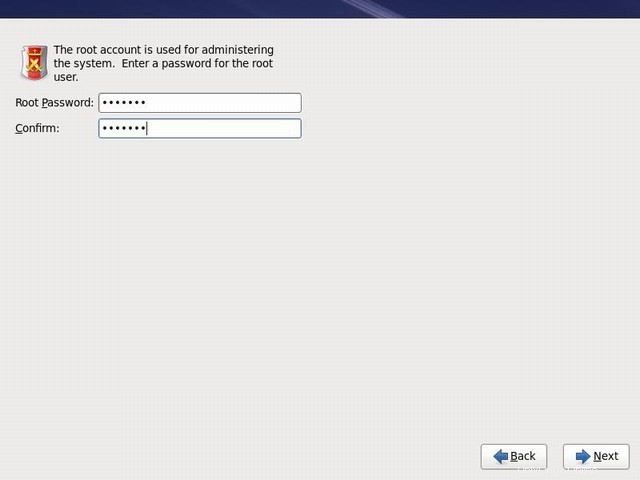
Tipo di installazione, seleziona Sostituisci il sistema Linux esistente (non ti preoccupare, non è necessario avere l'installazione Linux precedente) anche se stai installando per la prima volta. Il sistema creerà automaticamente la partizione. Per creare la partizione manualmente, seleziona Rivedi e modifica layout partizionamento e poi Avanti.

Conferma il partizionamento facendo clic su Scrivi modifiche su disco.
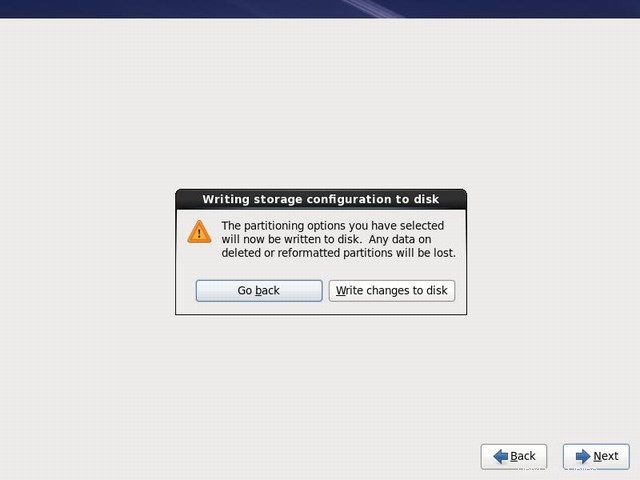
Seleziona Personalizza ora e fai clic su Avanti per selezionare il software per le tue esigenze.
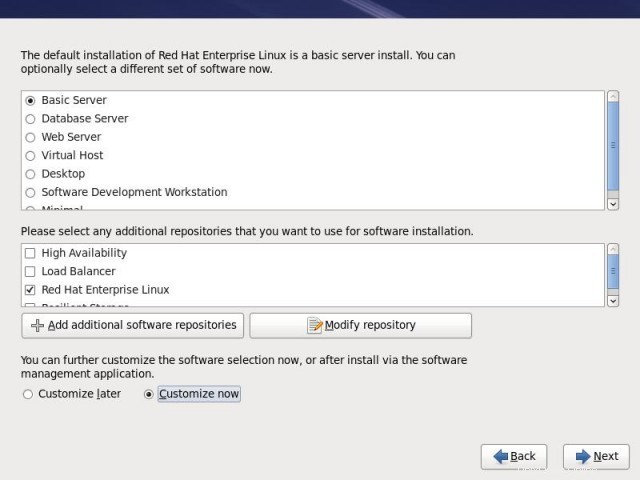
Seleziona il software o il software server secondo le tue esigenze. Ma se sei molto nuovo nel selezionare i sistemi Windows Desktop e X dalla sezione Desktop, questo ti aiuterà a far funzionare il desktop grafico. Ancora una volta, fai clic su Avanti per avviare l'installazione.
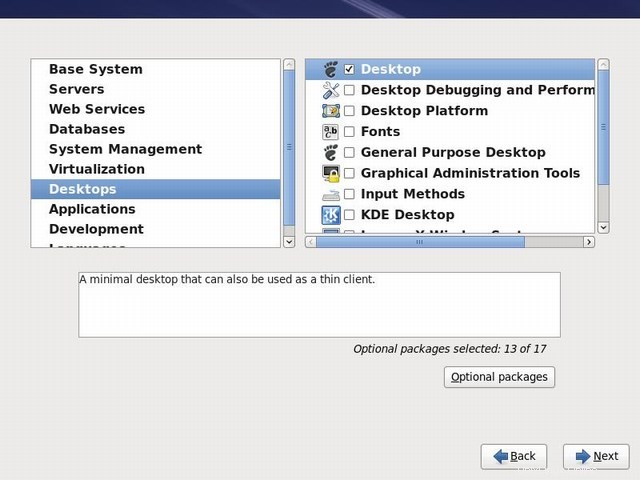
Ora inizierà l'installazione di Red Hat Linux.
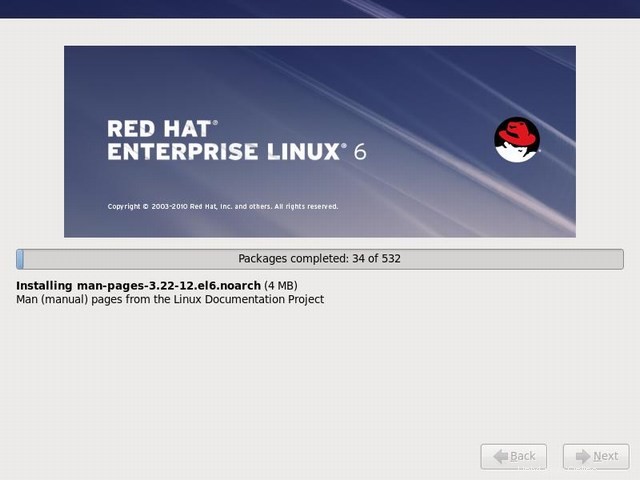
Fare clic su Fine per riavviare la macchina.
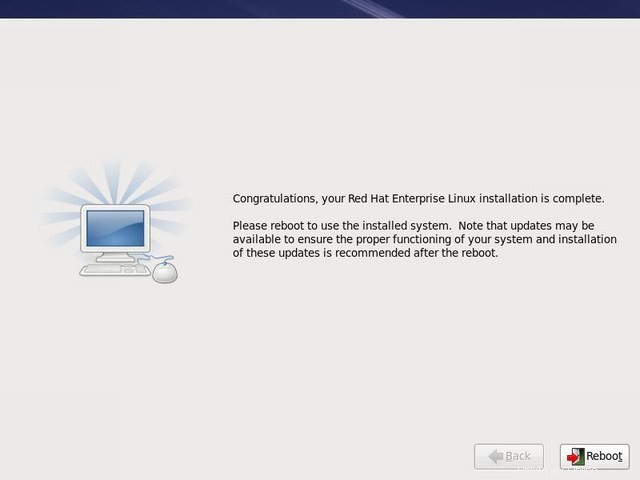
Una volta riavviata la macchina, ti chiederà di eseguire alcune post-configurazioni. Per la configurazione del post clicca QUI
Termine di ricerca:
Installa Linux Installa CentOS,Installa RHEL, Installa CentOS modalità grafica,Installa RHEL in modalità grafica,Installa Linux in modalità grafica,Installa Redhat Linux modalità grafica,Installa Linux modalità grafica,Installa CentOS modalità grafica,Installa modalità grafica Linux,Installa modalità grafica CentOS , Installazione in modalità grafica RHEL, Installazione grafica Linux, Installazione grafica CentOS, Installazione grafica Redhat Linux